Profiilibanneri on loistava tapa personoida Discord-tiliäsi ja saada se erottumaan muista. Sen avulla voit täyttää profiilikuvakkeesi jollakin suosikkipeleistäsi, elokuvistasi, meemeistäsi tai animehahmoistasi. Voit jopa täyttää tilan omilla kasvoillasi.
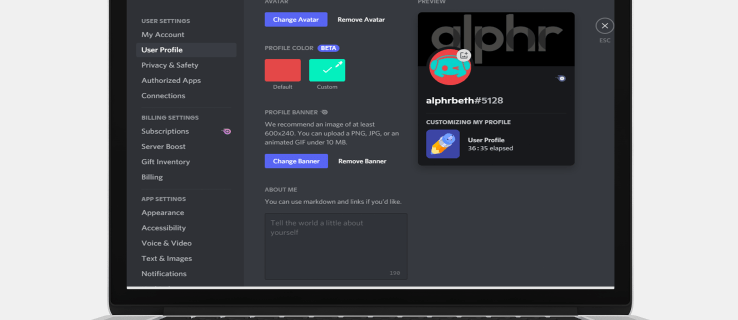
Ennen kuin tarkastelet vaiheita profiilibannerin vaihtamiseksi Discordissa mukautetuksi kuvaksi, on tärkeää huomata, että tämä ominaisuus on vain Nitron käyttäjien käytettävissä. Jos et ole mukana Nitro-suunnitelmassa, sinun on tyytyttävä rajoitettuun luetteloon, jossa on 10–15 valmiita bannereita. Näissä bannereissa on perusmallit ja yhtenäiset värit. Lisäksi et voi määrittää tai vaihtaa banneria Discord-mobiilisovelluksissa. Voit tehdä sen vain sen työpöytäversioissa.
Tämä artikkeli näyttää, kuinka voit muuttaa Discord-profiilisi banneria varmistaaksesi, että profiilisi erottuu joukosta.
Profiilibannerin lisääminen tai muuttaminen Discordissa PC:ssä
Profiilibanneri on taideteos, jonka voit lisätä Discord-tilillesi. Kaikki näkevät sen käydessään profiilissasi, joten se on loistava tapa mukauttaa sovelluksen käyttökokemusta. Discord-sovellus PC:lle on suunniteltu houkuttelevalla käyttöliittymällä, jonka avulla voit muokata tiliäsi haluamallasi tavalla.
Discordin pitkän aikavälin tavoitteena on kuitenkin tehdä bannerit täysin muokattavissa kaikille alustan käyttäjille.
Jos haluat lisätä tilillesi hienon bannerin, toimi seuraavasti:
- Käynnistä Discord-työpöytäsovellus.

- Napsauta "Käyttäjäasetukset" vasemmassa alakulmassa. "Käyttäjäasetukset"-kuvake on hampaan muotoinen mikrofonikuvakkeen ja avatarisi vieressä.

- Kun asetusosio avautuu, napsauta "Muokkaa profiilia".

- Napsauta seuraavaksi "Vaihda banneri". Tämä käynnistää File Explorerin, joka auttaa sinua navigoimaan kansioon, johon uusi bannerisi on tallennettu. Jos sinulla ei ole Nitro-suunnitelmaa, et näe "Vaihda banneri" -kuvaketta. Sen sijaan siellä on linkki, jonka avulla voit avata Nitron lukituksen ja ottaa yhden tarjolla olevista paketeista. Sinun tarvitsee vain seurata näytön ohjeita ja suorittaa vaadittu maksu.

- Kun olet löytänyt haluamasi kuvan, kaksoisnapsauta sitä tai napsauta "Avaa" File Explorer -ikkunan alaosassa.

- Näkyviin tulee uusi ikkuna, jossa voit muuttaa kuvan kokoa tai siirtää sitä Discordin bannerin mukauttamisohjeiden mukaisesti. Banneri on ympyrän muotoinen, ja voit säätää sen kokoa parhaaksi katsomallasi tavalla. Kun olet valmis, napsauta "käytä".

- Napsauta "Tallenna muutokset" vasemmassa alakulmassa. Jos et ole tyytyväinen bannerisi uuteen ulkoasuun, napsauta "Palauta" ja muuta kuvasi kokoa tyydyttäväksi.

Et voila! Sinulla on nyt uusi banneri, joka erottuu joukosta, esittelee luovuutesi ja pitää muut käyttäjät kiinni profiiliisi.
Profiilibannerin lisääminen tai muuttaminen Discordissa Macissa
Pinnalla Discord on ääni- ja tekstichat-sovellus pelaajille. Sen monien ominaisuuksien alla piilee kuitenkin yksi, joka erottaa sen muista chat-sovelluksista: se on pelaajien luoma pelaajille. Mac-tietokoneet sopivat täydellisesti Discordille, koska niissä on tehokkaat näytönohjaimet erinomaisella laitteistokiihdytyksellä, joka pysyy pelin mukana.
Jos haluat saada Discord-tilisi erottumaan muista, profiilibanneri on loistava tapa aloittaa. Voit lisätä tai muuttaa profiilibannerin Discordissa Macissa seuraavasti:
- Avaa Discord-työpöytäsovellus ja kirjaudu tilillesi antamalla tunnistetietosi.
- Napsauta rataskuvaketta vasemmassa alakulmassa. Tämä avaa Käyttäjäasetukset-osion, jossa voit tehdä muutoksia profiiliisi.

- Napsauta "Muokkaa profiilia".

- Napsauta seuraavaksi "Vaihda banneri" ja valitse sitten tiedosto, jota haluat käyttää bannerina.

- Kun olet valinnut käytettävän kuvan, voit tehdä lisäsäätöjä näytön säätimillä. Voit esimerkiksi käyttää vain osaa kuvasta ja hylätä loput.
- Napsauta "Käytä" ja napsauta sitten "Tallenna muutokset" oikeassa alakulmassa.

Ladattavat Discord-profiilibannerit
Voit ladata useita erilaisia bannereita. Tutustu niihin alta ja valitse, mikä toimii sinulle parhaiten:
a) Normaalit kuvat
Bannerisi voi olla mikä tahansa staattinen kuva, mukaan lukien PNG-, JPEG- ja JPG-tiedostot. Sen on kuitenkin noudatettava Discordin profiilibanneriohjeita. Suositellut mitat ovat 600 x 240, ja tiedostokoko saa olla enintään 10 Mt. Jos lataat neliön muotoisen kuvan, Discordin algoritmit rajaavat sen automaattisesti pyöreäksi. Siksi on tärkeää muokata banneria ja valita sinua eniten kiinnostava osa ennen sen lisäämistä tilillesi.
b) Animoidut GIF-kuvat:
Animoidut GIF-kuvat voivat olla täydellinen tapa vangita muiden käyttäjien huomio. Voit käyttää niitä luomaan dynaamisen kuvakkeen, joka muuttuu jatkuvasti ja ottaa idean avatarista ja laajentaa sitä paljon yksinkertaisia still-kuvia pidemmälle. Voit luoda oman animoidun GIF-tiedoston tai ladata sellaisen luotettavilta alustoilta, kuten Giphy tai Imgur.
Muita usein kysyttyjä kysymyksiä
Korvaako Discord-banneri profiilisi avatari?
Vastaus on ei.
Discord-profiilisi avatari on kuva, joka tulee käyttäjänimesi mukana. Se näkyy pikkukuvana chateissa ja DM-viesteissä. Profiilibannerisi puolestaan toimii melkein kuin kansikuvat Facebookissa. Se on grafiikka, joka näkyy vain, kun käyttäjät vierailevat profiilissasi. Se. Profiilibannerisi voi olla mitä tahansa - kuva suosikkihahmostasi, meemi, jossa on tekstiä, tai pelkkä teksti.
Nuorentaa Discord-tilisi
Discord-profiilibanneri on loistava tapa varmistaa, että ystäväsi tietävät, mitä elämässäsi tapahtuu. Se auttaa muita Discord-käyttäjiä pysymään ajan tasalla siitä, mitä parhaillaan pelaat, luet tai katsot. Voit valita minkä tahansa taustan, kuvion tai minkä tahansa mitä haluat edustaa sinua. Voit jopa esitellä uusinta maalaustasi. Ja paras osa? Bannerin ei tarvitse vanhentua. Voit päivittää sen muutaman viikon välein tai aikaisemmin, riippuen siitä, kuinka luova olet.
Loppujen lopuksi varmista, että profiilibannerisi on jotain, josta olet ylpeä saadessasi näyttää profiilissasi vieraileville ihmisille sellaisena kuin he näkevät sen aina, kun he aloittavat keskustelun kanssasi.
Oletko kokeillut lisätä tai muuttaa profiilibanneria Discordissa? Kuinka se meni? Kerro meille alla olevassa kommenttiosassa.






